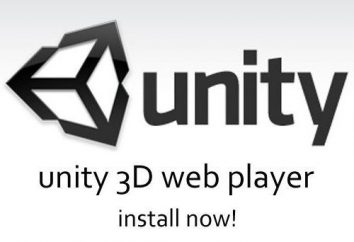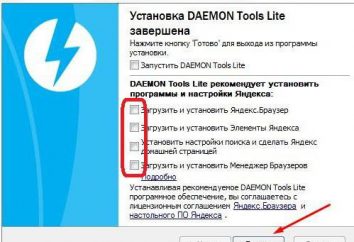Stoccaggio di qualsiasi informazione su carta – una soluzione più affidabile di creazione di una copia sul disco rigido o in cloud storage. Password da tali copie non vengono persi, e il file viene accidentalmente cancellati dal disco rigido.
Le situazioni in cui è richiesta una versione cartacea del documento, foto o un file – set. Consegna del lavoro presso l'università, le note stampa e tablature per suonare uno strumento musicale, la stampa di foto. E, naturalmente, solo la versione cartacea dei documenti certificati da un notaio.
Per quanto la stampante per stampare il testo: collegamento del dispositivo e installare i driver
Stampare qualsiasi file di fatto l'utilizzo della stampante: un laser oa getto d'inchiostro, in bianco e nero oa colori. La carta viene inserito in un vassoio speciale, il computer è un comando di stampa, e dopo un po 'l'utente ha terminato documento a portata di mano. Così tutte le situazioni. In teoria. In pratica, quasi tutti i proprietari di stampanti si trovano ad affrontare problemi legati al modo in cui il testo viene stampato sulla stampante.

Così, il nuovo dispositivo è stato acquistato e consegnato a casa. Il cavo di alimentazione è collegato, ma ancora non stampa il testo. Molte persone chiamano immediatamente a un amico o di una procedura guidata, in modo che essi hanno eliminato il problema. Ma non fatevi prendere dal panico.
Per avviare la stampante stessa devono essere controllati, collegati ad un personal computer. Cavo speciale è solitamente incluso come standard. Inoltre, le stampanti moderne consentono il collegamento di Wi-Fi. È sufficiente impostare le impostazioni appropriate e stampare i file da qualsiasi dispositivo può essere collegato alla rete: PC, laptop, tablet o smartphone.
Successivamente, è necessario installare i driver per la stampante. Il produttore ha fatto una speciale unità di azionamento. Ma se avesse perso, i driver sono disponibili sul sito ufficiale del produttore. Dopo l'installazione, si può andare al problema doppiato sopra – come stampare testo alla stampante?
stampa delle immagini
Spesso, gli utenti si trovano di fronte a una situazione in cui è necessario stampare un'immagine che non fa parte del documento di testo. Per stampare l'immagine su una stampante a colori o in bianco e nero necessità di cliccare sull'immagine, fare clic destro. selezionare "Stampa" dal menu a discesa.

Il prossimo passo – l'impostazione. Per l'utente una finestra di dialogo in cui è possibile apportare modifiche nella stampa. Quindi, è possibile modificare il formato e il tipo, la qualità di stampa. L'utente può anche scegliere la posizione dell'immagine sul foglio in tutto il paese, al piano-piatto, un quarto, e così via.
Se la stampante, così come l'immagine, il colore, e finiti Inserimento dovrebbe essere in bianco e nero, l'utente avrà bisogno di andare su "Opzioni" e selezionare "Proprietà stampante". selezionare "Specificare la cartuccia di stampa" nella finestra pop-up. Qui si può scegliere esattamente come l'immagine sarà: a colori o in bianco e nero.
anteprima
Stampa di file di testo – un compito difficile. Prima di capire come la stampante per stampare il testo dovrebbe essere letto con questa funzione come una "preview".
Prima di stampare dovrebbe spendere di controllo di controllo di come il testo sarà sul foglio di formato A4. Per questo e vuole un'anteprima. esso include automaticamente le ultime versioni di "Parola" editor di testo premendo il tasto "Stampa" o scorciatoia da tastiera Ctrl + P. Nelle versioni più vecchie, è necessario utilizzare una combinazione di Ctrl + F2.

Qui l'utente può vedere come il documento sarà simile su carta. E se è necessario, correggere il campo e selezionare le pagine da stampare.
Stampa documenti di testo
Quando il documento è completamente modificato, corretto errori di battitura e ha aggiunto le note necessarie, possiamo solo inviare un documento da stampare. Questo può essere fatto usando i tasti rapidi Ctrl + P.
Nella finestra che appare, è possibile scegliere:
- Il numero di copie di un file.
- Stampante.
- Stampa Vedi: documento intero, pagine individuali o un intervallo specifico.
- Tipo di stampa: solo fronte o fronte-retro.
- orientamento pagina. Ci sono diverse opzioni per come stampare questa pagina: formato di libro o paesaggio.
- dimensioni del foglio.
- Imposta campo.
- Il numero di pagine per foglio.

Una volta che le impostazioni appropriate sono state fatte e acceso la stampante, l'utente deve solo fare clic sul pulsante "Stampa" e attendere che la macchina non darà fogli pronti realizzati con il testo.
Ulteriori opzioni di stampa
Prima di stampare su una stampante a colori o in bianco e nero di un documento è importante, gli esperti consigliano di effettuare una stampa di prova. Preferibilmente a colori. Così si può determinare ciò che è necessario modificare le impostazioni della stampante.
Per aprire le impostazioni della stampante, è necessario:
- "Start" per accedere al menu.
- Guidare nella casella di ricerca "Stampanti".
- Selezionare "Stampanti e Scanner".
- Fare clic sul dispositivo attivo e selezionare "Gestione".
- Clicca su "Impostazioni di stampa".
- Nella scheda "Home" per cambiare la "Qualità di stampa" e "colore / intensità" per i valori appropriati.
Modificare le impostazioni, è possibile in qualsiasi stampa. A volte è anche importante pulire gli ugelli per la stampa di qualità superiore.